Как включить блокировку рекламы в яндекс браузере на телефоне
Обновлено: 03.07.2024
Без специальных программ, блокирующих рекламу, подавляющее большинство сайтов похоже на рынок, переполненный зазывалами, машущими яркими рекламными плакатам, назойливо лезущими в глаза. Но стоит включить Adblock на телефон или компьютер — и словно кто-то губкой провел по экрану, смыв буйство рекламных баннеров. Это расширение для браузеров, блокирующее рекламу, давно снискало большой успех и искреннюю любовь благодарных пользователей.
Избавиться от навязчивой рекламы можно не только в браузерах на ПК, но и в мобильных устройствах. Adblock на телефон отлично зарекомендовал себя как приложение, надежно блокирующее рекламу разного рода и оберегающее нервы пользователя.
Где скачать и как установить Aablock Plus на телефон
К сожалению, наиболее популярная программа для блокировки рекламы Adblock Plus для Android доступна сейчас только в виде apk-файла. На официальном сайте производителя можно скачать Adblock на телефон, но только в виде фирменного браузера со встроенным блокировщиком рекламы.
Совет: не скачивайте установочные файлы приложений с сомнительных сайтов. Даже проверенные временем сетевые ресурсы могут пропустить apk-файл, содержащий вредоносную программу. Если нужного приложения нет в магазинах Google Play и App Store, можно скачать его в виде apk-файла с официального сайта разработчика.
После того, как вы скачали apk-файл приложения на официальном сайте, установливаем (на примере телефона Honor):
- открываем программу «Настройки»;
- находим вкладку «Безопасность» и нажимаем по ней;
- переходим во вкладку «Дополнительные настройки» и нажимаем по пункту «Установка приложений из внешних источников»;
- находим нужную программу и даем разрешение на установку приложений.
В мобильных устройствах с версиями операционной системы ранее Android 8.0 Oreo делается все быстрее. Нужно в настройках телефона найти пункт «Неизвестные источники» и разрешить установку сторонних приложений, поставив галочку. Далее нужно будет подтвердить действие и можно скачивать apk-файл.
После завершения процесса скачивания открываем менеджер файлов и запускаем установку программы.
Нужно отметить, что Adblock Plus для Android полноценно работает только на устройствах с Root-правами. На телефонах без рут прав он будет блокировать рекламу только при Wi-Fi подключении.
Как отключить Adblock на телефоне в браузере или удалить
Если необходимо отключить расширение, блокирующее рекламу, следуйте краткой инструкции:
- откройте браузер и перейдите в настройки (во многих браузерах для этого нужно нажать на три точки в верхней части экрана);
- найдите и отройте вкладку «Дополнения»;
- найдите блокировщик и нажмите по нему;
- на страничке расширения тапните по надписи «Отключить».

Удаляется блокировщик точно также, как любое приложение или apk-файл, в зависимости от того, как он был установлен. Если программа была скачана из официального магазина, просто удалите ее, выделив на экране долгим тапом и отправив в корзину.
В случае, если блокировщик рекламы был установлен через apk-файл, он удаляется также, как обычное приложение. Если установочный файл больше не нужен, его можно удалить через менеджер файлов.
Чем заменить Adblock Plus
Если вам надоела реклама, установите приложение AdBlock. Программа работает практически со всеми популярными браузерами: Chrome, UC, Яндекс, Opera, Firefox, Dolphin, Samsung и другими.
Кроме блокировки навязчивой рекламы в браузерах приложение также предлагает функцию защиты устройства от вредоносного ПО.
Приложение работает в режиме VPN, для чего нужно разрешение пользователя.

Минус блокировщика — наличие рекламы в бесплатной версии.
Блокировщик рекламы AdGuard подойдет для Яндекс браузера
Программа великолепно работает на настольных компьютерах и ноутбуках, причем на любых браузерах. Есть версия и для мобильных устройств, но только для Самсунг и Яндекс браузера.
Минус программы — она платная. Для ознакомления дается двухнедельный пробный период.

Теперь вы знаете, что такое Adblock, а также как установить его на телефон и как включить и отключить в chrome и Яндекс браузере.
О том, как правильно выбирать телефон и на какие характеристики важно обращать внимание читайте здесь.
Вы можете заблокировать рекламу в Яндекс.Браузере с помощью специальных расширений. Установите на ваш смартфон расширение, поддерживаемое браузером, и оно будет блокировать рекламу на сайтах.
Какие расширения поддерживаются
Поддерживаются расширения для блокировки рекламы, совместимые с Samsung Internet for Android, например:
В отличие от Антишока, который блокирует только шокирующую рекламу, у сторонних расширений могут быть собственные критерии блокировки. За обновление рекламных фильтров также отвечает стороннее расширение.
Примечание. Разработчики расширений для блокировки рекламы могут интегрировать их в Яндекс.Браузер с помощью API Блокировки контента. При этом, если расширение совместимо с Samsung Internet for Android, оно автоматически будет работать и с Яндекс.Браузером.Включение и отключение блокировки
Чтобы включить блокировку рекламы:
Нажмите в браузере значок (если его нет, нажмите кнопку меню на корпусе смартфона). На экране появится список расширений для блокировки рекламы, установленных на ваш смартфон . Выберите нужное расширение.Чтобы отменить блокировку рекламы, откройте список расширений и выберите опцию Отключено . Если вы удалите co смартфона выбранное в списке расширение, опция Отключено будет выбрана автоматически.
Управление блокировкой на отдельных сайтах
Иногда вам может потребоваться разрешить рекламу на отдельном сайте. Например, если расширение вместе с рекламой заблокировало нужные элементы страницы или если при включенной блокировке рекламы сайт не открывается.
Нажмите в браузере значок (если его нет, нажмите кнопку меню на корпусе смартфона).Чтобы вернуть блокировку рекламы на сайте, нажмите Заблокировать содержимое .
Если вы не нашли информацию в Справке или у вас возникает проблема в работе Яндекс.Браузера, опишите все свои действия по шагам. По возможности сделайте скриншот. Это поможет специалистам службы поддержки быстрее разобраться в ситуации.
Примечание. Для решения проблем в работе сервисов Яндекса обращайтесь в службу поддержки этих сервисов: О проблемах Яндекс.Браузера на компьютере пишите прямо из браузера: → Дополнительно → Сообщить о проблеме или через форму. О проблемах в работе приложения Яндекс — с Алисой пишите через форму. Если вопрос касается главной страницы Яндекса (изменить тему оформления, настроить блоки главной страницы или иконки сервисов, найти Яндекс.Деньги и т. д.), пишите через форму. Выберите опцию Вопрос о главной странице Яндекса . По вопросам работы Почты (отключить рекламу, настроить сбор писем с других ящиков, восстановить удаленные письма, найти письма, попавшие в спам и т. д.) пишите через форму. По вопросам работы Поиска и выдачи (ранжирование сайта в результатах поиска, некорректные результаты поиска и т. д.) пишите через форму. ","prev_next":<"prevItem":<"disabled":false,"title":"Фильтрация шокирующей рекламы","link":"/support/browser-mobile-android-phone/security/antishock.html">,"nextItem":>,"breadcrumbs":[,],"useful_links":null,"meta":,"voter":","extra_meta":[>,>,>,>,>,>,>,>,>,>,>,>,>,>,>,>,>,>,>,>,>,>,>,>,>],"title":"Блокировка рекламы сторонними расширениями - Яндекс.Браузер для смартфонов с Android. Справка","productName":"Яндекс.Браузер для смартфонов с Android","extra_js":[[,"mods":,"__func137":true,"tag":"script","bem":false,"attrs":,"__func67":true>],[,"mods":,"__func137":true,"tag":"script","bem":false,"attrs":,"__func67":true>],[,"mods":,"__func137":true,"tag":"script","bem":false,"attrs":,"__func67":true>]],"extra_css":[[],[,"mods":,"__func69":true,"__func68":true,"bem":false,"tag":"link","attrs":>],[,"mods":,"__func69":true,"__func68":true,"bem":false,"tag":"link","attrs":>]],"csp":<"script-src":[]>,"lang":"ru">>>'> Внимание. Функция находится в режиме бета-тестирования, поэтому доступна не для всех пользователей.Вы можете заблокировать рекламу в Яндекс.Браузере с помощью специальных расширений. Установите на ваш смартфон расширение, поддерживаемое браузером, и оно будет блокировать рекламу на сайтах.
Какие расширения поддерживаются
Поддерживаются расширения для блокировки рекламы, совместимые с Samsung Internet for Android, например:
В отличие от Антишока, который блокирует только шокирующую рекламу, у сторонних расширений могут быть собственные критерии блокировки. За обновление рекламных фильтров также отвечает стороннее расширение.
Примечание. Разработчики расширений для блокировки рекламы могут интегрировать их в Яндекс.Браузер с помощью API Блокировки контента. При этом, если расширение совместимо с Samsung Internet for Android, оно автоматически будет работать и с Яндекс.Браузером.Включение и отключение блокировки
Чтобы включить блокировку рекламы:

Чтобы отменить блокировку рекламы, откройте список расширений и выберите опцию Отключено . Если вы удалите co смартфона выбранное в списке расширение, опция Отключено будет выбрана автоматически.
Управление блокировкой на отдельных сайтах
Иногда вам может потребоваться разрешить рекламу на отдельном сайте. Например, если расширение вместе с рекламой заблокировало нужные элементы страницы или если при включенной блокировке рекламы сайт не открывается.

Чтобы вернуть блокировку рекламы на сайте, нажмите Заблокировать содержимое .
Если вы не нашли информацию в Справке или у вас возникает проблема в работе Яндекс.Браузера, опишите все свои действия по шагам. По возможности сделайте скриншот. Это поможет специалистам службы поддержки быстрее разобраться в ситуации.
Примечание. Для решения проблем в работе сервисов Яндекса обращайтесь в службу поддержки этих сервисов:
Блокировщик рекламы в Яндекс Браузере на Андроид — помощник, позволяющий избавиться от мешающих или шокирующих рекламных объявлений при работе в Интернете. По умолчанию веб-проводник автоматически фильтрует лишнее, но при желании можно усилить эффект и использовать специальные приложения. Ниже рассмотрим способы блокировки, принцип работы дополнений и рейтинг лучших приложений для веб-проводника Yandex.
Как заблокировать рекламу в Яндекс браузере на Андроид
По рекомендации IAB Russia компания Yandex предусмотрела встроенный блокировщик рекламы для Яндекс браузера на Андроид. Он представляет собой встроенный фильтр, очищающий рекламные сайты от критических объявлений для обеспечения комфортной работы в Сети.
Типы рекламы для блокировки
При оценке объявлении сервис учитывает их особенности. Основные виды:
- Полноэкранный баннер. Объявление появляется автоматически после вход на сайт. Через некоторое время оно закрывается в автоматическом режиме, или появляется кнопка для ручного закрытия.
- Второй вид полноэкранного баннера. В отличие от прошлого типа контента, он появляется спустя некоторое время и закрывается по такому же принципу (автоматически или вручную).
- Рекламный ролик. Находится внутри сайта. Звук выключается автоматически.
Указанный выше рекламный контент может блокировать AdBlock для Яндекс Браузера на Андроид, но об этом поговорим в другом разделе.
Существуют также шокирующая реклама, блокировка которой нужна в первую очередь. К ней относятся рекламные ролики с эротическим, порнографическим, агрессивным, навязчивым или раздражающим содержанием. Сюда же входит реклама СМС-мошенничества и сомнительные баннеры.
Встроенные методы
Если у вас не установлено расширение блокировщика рекламы для Яндекс Браузера на Андроид, можно воспользоваться стандартными методами блокировки.
Жалоба
Пожалуйтесь на рекламное объявление, если оно имеет шокирующий или мешающий характер. Для этого сделайте следующие шаги:
- Жмите на кнопку в виде трех вертикальных точек. Если значок отсутствует, кликните на клавишу меню на смартфоне.
- Зайдите в пункт Блокировка рекламы, а далее выберите Пожаловаться на рекламу.

Информация о рекламе в Яндекс браузере на Андроид поступает в компанию. Если подобных обращений много, источник объявления блокируется для всех.
Встроенные способы
Перед тем как ставить AdBlock Android для Яндекс браузера, попробуйте решить проблему встроенными способами. По умолчанию фильтр включен автоматически, но лучше проверить правильность настроек (вдруг они были изменены пользователем Андроид).
Для отключения рекламных блоков сделайте следующие шаги:
- Жмите на три вертикальные точки (меню) в Яндекс браузере.
- Включите опцию Блокировка рекламы.


Для включения фильтрации сделайте такие шаги:
- Кликните на три вертикальные точки.
- Выберите раздел Настройки.
- В блоке Блокировка содержимого жмите Блокировка рекламы.
- Включите функцию блокировки мешающих и шокирующих рекламных объявлений.

Кстати, в некоторые обозреватели защитные программы встроены по умолчанию. Так что иногда проще сразу скачать браузер для Андроид без рекламы и всплывающих блоков, чем потом пытаться настроить опцию
Сторонние расширения
Если встроенные способы не помогли, можно установить Адблок для Яндекс браузера на Андроид или другие расширения. Главное условие, чтобы они были совместимы с Samsung Internet for Android и браузером Yandex.
Чтобы включит блокировку, сделайте следующие шаги:
- Жмите в Яндекс браузере три вертикальные точки.
- Выберите пункт Настройки.
- Войдите в раздел Блокировка содержимого.


На дисплее появляется список расширений для блокировки, установленных на смартфон. Выберите нужный вариант и подтвердите действие. Для отмены блокировки войдите в список и жмите на кнопку Отключено или удалите само расширение.
После установки Адблок для Яндекс браузера на Андроид приложение блокирует лишнюю рекламу. Но бывают ситуации, когда из-за блокировки какой-то сайт не может открыться. В таком случае разблокируйте рекламу на конкретном ресурсе. Для этого:
- Жмите на значок с тремя точкам.
- Выберите пункт Разблокировать содержимое.
Для возврата блокировки кликните на пункт Заблокировать содержимое.
Как работают блокировщики рекламы
Большинство дополнений для блокировки рекламы в Яндекс браузере на Андроид функционируют по стандартному принципу. Алгоритм действий следующий:
- Пользователь входит на сайт.
- Блокировщик проверяет код HTML страницы на факт ссылок и блоков. Чаще всего анализ проводится по ссылкам, но по желанию можно заблокировать объявление по коду HTML блока. Это означает, что можно поставить ручную блокировку на отображение блоков Li и Ul в контейнере DIV.
- При выявлении ссылок последние сравниваются с базой данных. У каждого приложения, в том числе Адблок для Яндекс браузера для Андроид, имеется база данных со ссылками. Разработчики выявляют ресурсы, с которых поступает реклама, и добавляют их в перечень.
- Если обнаруживается совпадение, весь блок убирается из кода страницы, а на его место становится следующая часть кода или эта позиция будет пустой.
Почти во всех случаях блокировка рекламы работает по такому принципу. Исключением являются ситуации, когда для этих целей применяются VPN-расширения. В таких обстоятельствах информация предварительно грузится с сервера плагина, а там выполняется фильтрация. При этом пользователь получает уже очищенную страницу.
Рейтинг блокировщиков для Андроида
Для облегчения выбора приведем список лучших блокировщиков для Яндекс браузера при работе в Андроид. В рейтинг входит:
- AdBlock — блокировщик для Андроид для Яндекс браузера и других проводников. В отличие от ряда других программ он не требует корневого доступа. В функции входит избавление от навязчивых рекламных объявлений, ускорение загрузки интернет-страниц, экономия времени работы батареи и помощь в фильтрации шпионского ПО. Adblock для Яндекс браузера для Андроид блокирует рекламу внутри самого веб-проводника. Если после установки и включения приложения объявления до сих пор видны, необходимо почистить кэш. Кроме того, на некоторых сайтах блокировать объявления нельзя.
- AdGuard Content Blocker — еще одно приложение, позволяющее полностью освободить Яндекс Браузер и Самсунг Интернет от рекламного контента. Для работы с программой не нужны права рут. Ее можно установить и использовать на любом телефоне с Андроид. Особенности — экономия трафика и заряда аккумулятора, наличие более 20 разных фильтров, белый список, возможность задавать собственные фильтры, защита приватности и открытый код.
- AdBlock Fast — программа, способная защитить пользователей Яндекс браузера на Андроид от навязчивых объявлений. Параллельно с фильтрацией приложение ускоряет веб-страницы и занимает меньше дискового пространства. Программа полностью бесплатна и удобна в настройке. Исходный код открыт пользователям, что позволяет вносить в него изменения.
В Сети можно найти и другие блокировщики рекламных объявлений для Андроид. Но при выборе нужно смотреть, чтобы они были совместимы с Яндекс браузером и Samsung Internet.
Итоги
Блокировка рекламы в Яндекс браузере на Android — путь к повышению комфорта при работе в Сети и защитите от появления навязчивых объявлений. Для начала попробуйте встроенные методы защиты, а, если они не срабатывают, установите один из доступных блокировщиков. Польза таких приложений не только в «закрытии» рекламного контента, но и выполнении других полезных функций — сжатии трафика и экономии заряда аккумулятора. Но помните, что сторонние программы блокируют не все виды объявлений. Некоторые из них «вшиты» в код сайта и вырезать их не получится.
Реклама необходима сайтам для оплаты труда разработчиков, авторов и других специалистов, работающих над поддержанием ресурса. Тем не менее некоторые веб-мастера злоупотребляют размещением подобных материалов – они занимают основную часть страницы, появляются поверх контента, выдают фейковые предупреждения и т.д. В текущем материале разберемся, как отключить рекламу в Яндекс Браузере на Андроид.
Стандартные средства браузера
Сразу следует заметить, что в браузере от поисковой компании Яндекс имеется встроенный инструмент блокировки. С его помощью можно предотвратить появление на странице следующих видов рекламы:
-
Шокирующей. Это баннеры, которые содержат порнографию и эротику, сцены насилия, изображения увечий и болезней. Также сюда относятся: объявления СМС-мошенников и анимированные картинки с высокой частотой мигания; баннеры, подделывающие системные уведомления о заражении устройства вирусами.

Инструкция, как заблокировать рекламу на Андроиде в браузере Яндекс:
-
На главной странице приложения нажать на три точки.

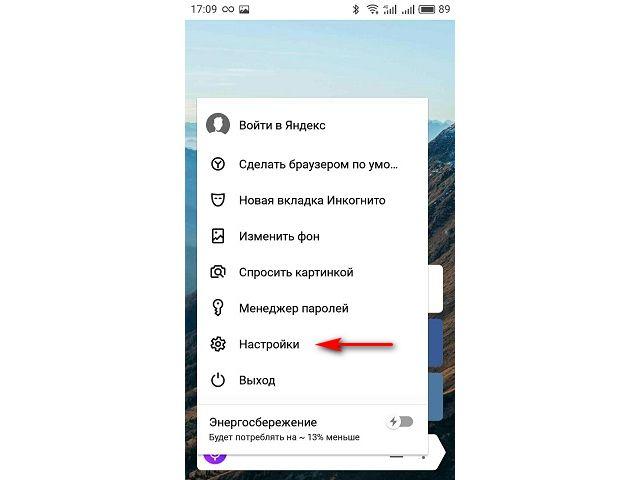
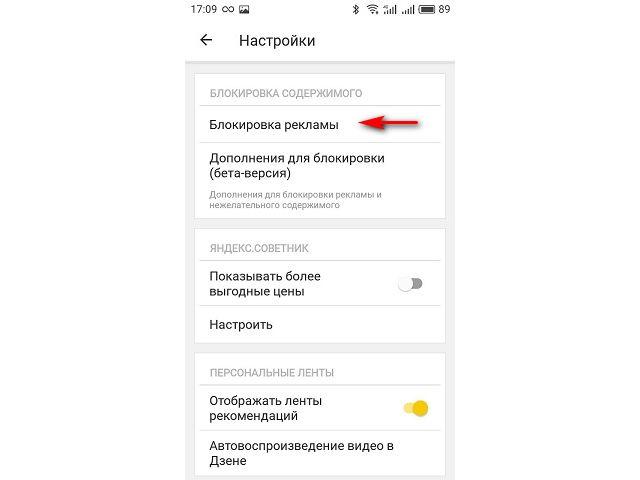
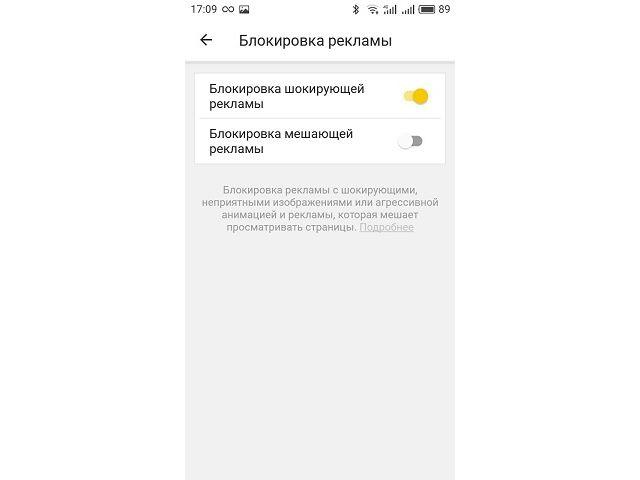
Процедура завершена. Теперь в браузере не будет отображаться шокирующая и мешающая реклама. При этом обычные баннеры продолжат показываться на страницах сайтов. Это позволит их создателям получать прибыль за вложенные усилия и потраченное время.
Сторонние дополнения
Если пойти дальше, то можно выяснить, как убрать всю рекламу на Андроиде в браузере Яндекс. Ранее этот процесс был реализован одним из следующих методов:
- Установка специальных приложений со сторонних источников (в Play Market запрещено размещать ПО, которое перехватывает и вырезает рекламу с других приложений).
- Использование отдельных браузеров, изначально созданных для обхода баннеров.
В настоящее время появился третий способ, который является наиболее оптимальным. Он реализован так: в систему устанавливается приложение-блокировщик, после чего оно подключается к браузеру через API. Это позволяет обойти запрет Play Market и продолжить пользоваться любимым интернет-обозревателем.
Инструкция по настройке:
- Посетить Play Market и установить блокировщик рекламы Яндекс браузера. Для Андроид существует несколько программ подобного плана: Adblock Fast, Adguard Content Blocker и Adblock Plus.
- Запустить обозреватель.
- В настройках перейти в раздел «Дополнения для блокировки».
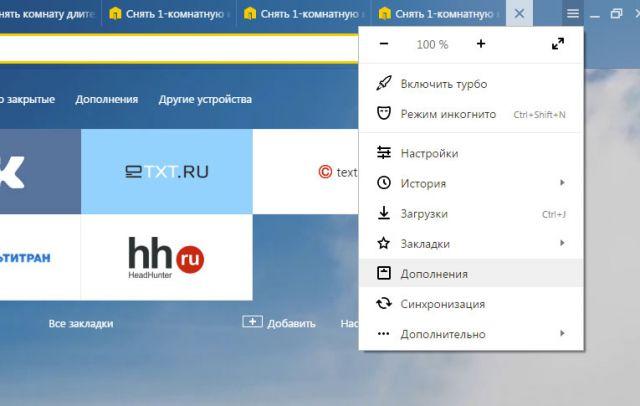
Подведем итоги. Блокировка рекламы в Яндекс браузере на Андроид реализуется как стандартными средствами, так и сторонними дополнениями. Первый вариант позволяет избавиться от наиболее агрессивных видов объявлений, второй – полностью очищает страницу.

Adblock для Яндекс Браузера на Android создан для блокирования рекламного содержимого в различных элементах веб-страниц. Adblock – один из популярнейших блокираторов. За время его существования было сделано более 400 миллионов скачиваний, что позволило расширению стать лидером на рынке с 2006 года.
В мобильном Яндекс Браузере блокировщик рекламы уже встроен. Можно активировать его, он также не плохо стравляется с нежелательной рекламой.
Для этого нужно:


Готово блокировщик будет активирован.
Достоинства AdShield для Яндекс Браузера
- качественная блокировка рекламы;
- возможность создавать резервную копию списка фильтров;
- скрытие компонентов сайтов, которые невозможно заблокировать;
- наличие встроенного счетчика количества заблокированных элементов;
- блокировка вручную любого компонента веб-страницы.
Adblock для Яндекс браузера на Андроид гарантирует безопасное пребывание в сети, а также сохранение данных банковских карт, паролей, строк поиска вне зоны доступности для посягательств. Существует различное вредоносное ПО, которое может использоваться мошенниками. А отключив рекламу, можно уменьшить опасность заражения вредоносными программами, а также повысить уровень защиты конфиденциальных данных.
Аdblock fast как альтернатива Adblock
После скачивания и установки расширения Adblock можно будет листать страницы браузера без отвлекающей рекламы. Этот плагин убирает все баннеры, всплывающие рекламы, призывы перехода по ссылкам.
Рассмотрим процесс установки Adblock для Яндекс браузера на Андроид:
Изначально Adblock настроен так, чтобы блокировать не всю рекламы, а лишь ту, которую программа посчитает навязчивой. То есть определенные типы рекламного контента все-таки будут отображаться.
- Кликнуть правой кнопкой мыши по значку плагинов в правом верхнем углу поисковика;
- Выбрать пункт «Настройки», затем открыть страницу с характеристиками.
- Убрать галочку со строки «Разрешить ненавязчивую рекламу», после этого плагин будет блокировать все нежелательные элементы.
Проблемы с установкой Adblock
Подобные случаи, когда Adblock не устанавливается, случаются крайне редко. В основном это бывает по причине какого-либо ранее установленного блокиратора рекламы. Например, AdGuard. В подобном случае необходимо просто отключить другой блокиратор. Если все равно плагин невозможно инсталлировать, тогда самым простым решением будет удалить браузер и установить заново.
Перед переустановкой необходимо включить синхронизацию, чтобы были сохранены все данные, когда браузер заново будет установлен. В настройках браузера войти в свой аккаунт Яндекс и синхронизировать контакты, чтобы восстановить их после переустановки.
Существуют аналоги плагина Adblock, которые несколько отличаются по функционалу, что позволяет выбрать более подходящий.
Плюсы
Минусы
Отключение рекламы в расширении базируется на применении VPN.
Убрать рекламу в Яндекс Браузере на Аndroid стало возможно благодаря расширению Adblock, которое не только блокирует назойливый рекламный контент, но и помогает сделать посещение страниц сети более безопасным и конфиденциальным.
Читайте также:

